macappstore退出账号 Mac电脑如何退出App Store账号
时间:2023-09-04 来源:互联网 浏览量:
macappstore退出账号,现如今随着移动互联网的快速发展,App Store成为了许多Mac电脑用户下载和管理应用程序的首选平台,在使用App Store的过程中,可能会遇到需要退出账号的情况,无论是为了保护个人隐私还是进行账号切换。了解如何正确退出App Store账号成为了每个Mac电脑用户应该掌握的基本技巧之一。在本文中我们将详细介绍Mac电脑如何退出App Store账号,让您能够更加便捷地管理自己的应用程序。
步骤如下:
1.在苹果电脑的开始菜单,选择【系统偏好设置】。
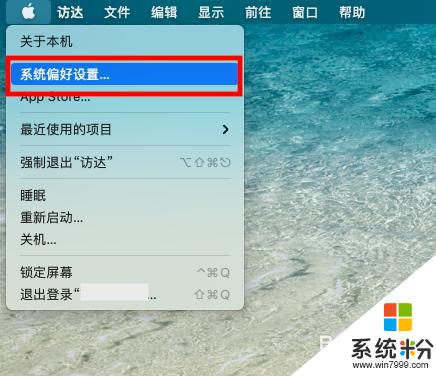
2.在系统偏好设置页面,打开【Apple ID】选项。
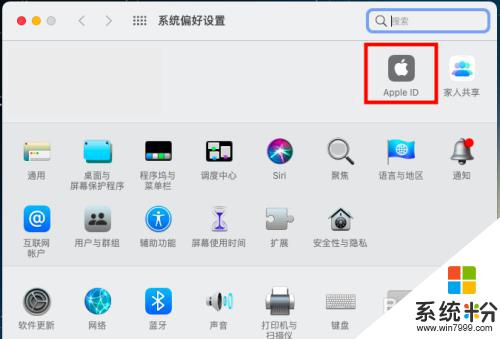
3.在AppleID页面,依次打开【概览】-【退出登录】操作。
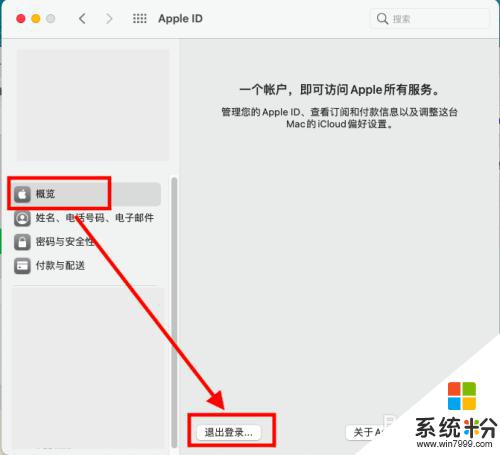
4.在弹出的退出登录的Apple ID的iCloud副本确认窗口,点击【继续】操作。
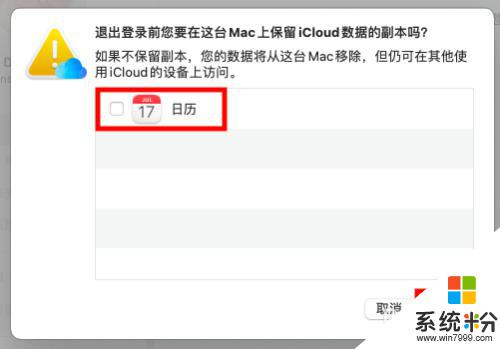
5.在弹出的Apple ID账号身份验证窗口,输入正确的密码后,点击【继续】即可。
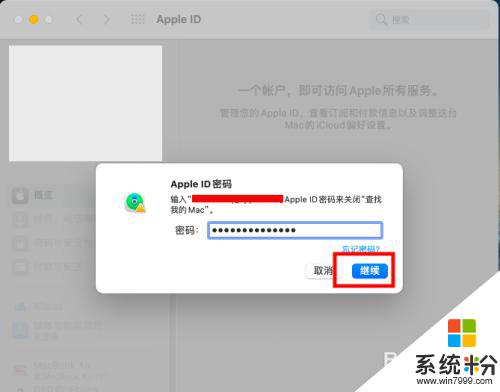
以上就是退出Mac App Store账号的全部内容,碰到同样情况的朋友们可以参照小编的方法来处理,希望这些方法能够对大家有所帮助。
我要分享:
电脑软件热门教程
- 1 IE11移动临时文件夹的方法,IE11如何更改缓存路径 IE11如何移动临时文件夹?IE11更改缓存路径的方法
- 2 无法使用系统磁盘管理分区怎么办 为什么无法使用系统磁盘管理分区
- 3 笔记本电脑键盘输入字母变成数字该如何解决 笔记本电脑键盘输入字母变成数字该怎么解决
- 4怎么设置网卡设备的高级选项 设置网卡设备的高级选项的方法
- 5电脑卡住了怎么解决 电脑卡住了怎么处理
- 6windows开机用户名登陆要如何取消 取消windows登陆界面的方法
- 7去掉磁盘被写保护解决技巧
- 8请问怎么提高计算机运行速度 想提高上网速度怎么办
- 9电脑不能保存时间怎么办
- 10iPadAir越狱后白苹果 iPad Air经常白苹果的解决方法 如何解决iPadAir越狱后白苹果 iPad Air经常白苹果
